Doporučený způsob zadání BIOS pro Lenovo Desktopy a All-In-Ony - Windows
Doporučený způsob zadání BIOS pro Lenovo Desktopy a All-In-Ony - Windows
Doporučený způsob zadání BIOS pro Lenovo Desktopy a All-In-Ony - Windows
Popis
Zadejte BIOS pro konfiguraci určitých nastavení, jako jsou:
- Nastavit čas a datum
- Přezkoumat konfiguraci
- Pořadí spuštění při zapnutí
- Pokročilá nastavení spuštění při zapnutí
- Nastavit klávesovou zkratku a další nastavení
Podívejte se na naše video: [Video] Co je BIOS?
V tomto článku najdete pokyny, jak zadat BIOS na Lenovo desktopech a All-in-one zařízeních pomocí klávesy F1. Existují také další alternativy, jako je zadání BIOS z operačního systému Windows.
Aplikovatelné značky
- ideacentre
- ThinkCentre
Operační systémy
- Windows 11
- Windows 10
Řešení
Jak zadat BIOS pomocí funkční klávesy
Okamžitě stiskněte klávesu F1 5-10krát po stisknutí tlačítka napájení nebo restartujte systém a stiskněte F1, když se zobrazí logo Lenovo.
Jak zadat BIOS z Windows 10 nebo Windows 11
Počítač se může zapnout příliš rychle na to, abyste použili funkční klávesu. Zadejte UEFI firmware z Windows pomocí následujících kroků:
1. Klikněte na  --> Nastavení
--> Nastavení  nebo klikněte na Nové oznámení
nebo klikněte na Nové oznámení  v pravém dolním rohu --> Všechna nastavení pro otevření okna Nastavení. Pokud používáte dotykovou obrazovku, přejeďte prstem z pravého okraje obrazovky a poté klepněte na Nastavení. Další možností je kliknout pravým tlačítkem na Start a vybrat Nastavení.
v pravém dolním rohu --> Všechna nastavení pro otevření okna Nastavení. Pokud používáte dotykovou obrazovku, přejeďte prstem z pravého okraje obrazovky a poté klepněte na Nastavení. Další možností je kliknout pravým tlačítkem na Start a vybrat Nastavení.
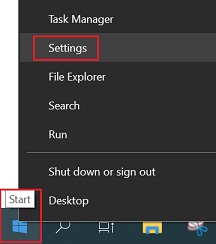
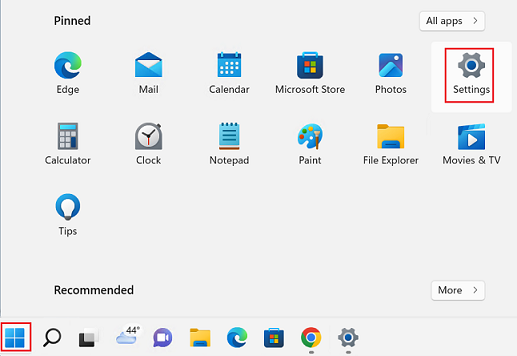
2. Windows 10: Klikněte na Aktualizace a zabezpečení.
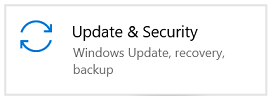
3. Klikněte na Obnovení, poté Restartovat nyní.
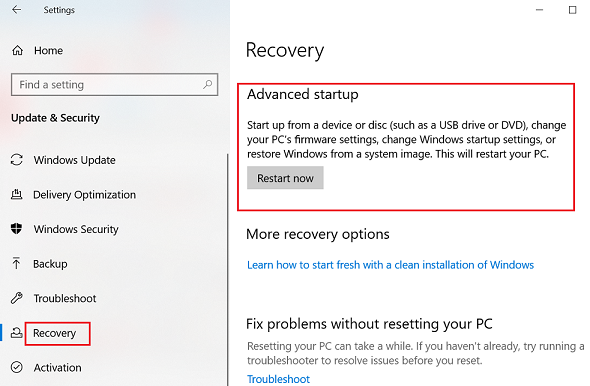
Windows 11: Vyberte Systém, Obnovení, Pokročilé spuštění, poté Restartovat nyní.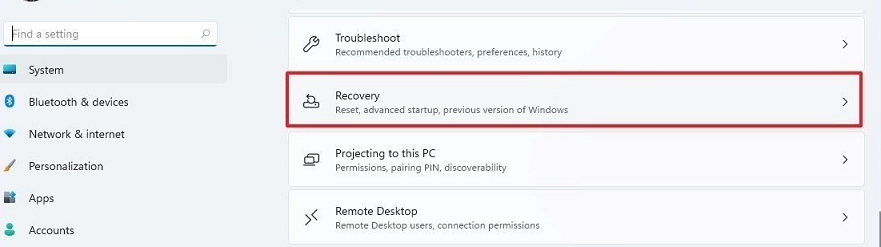
4. Po provedení výše uvedených postupů se zobrazí nabídka Možnosti. Poté klikněte na Odstranit potíže.
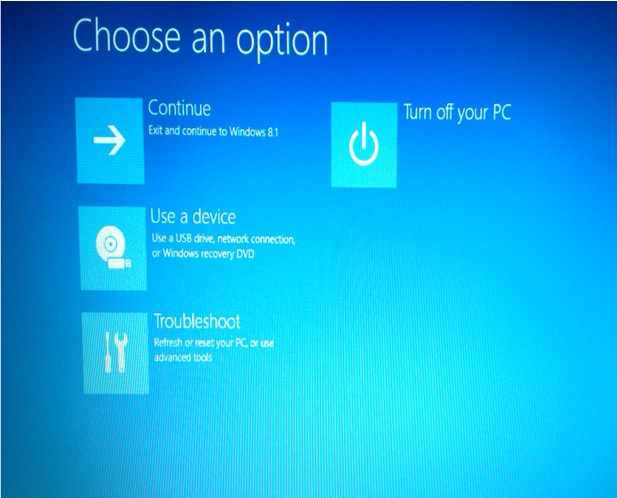
5. Klikněte na Pokročilé možnosti.
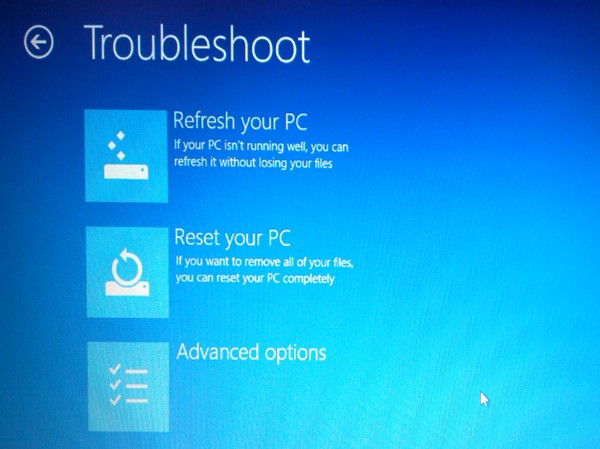
6. Klikněte na Nastavení UEFI firmware.
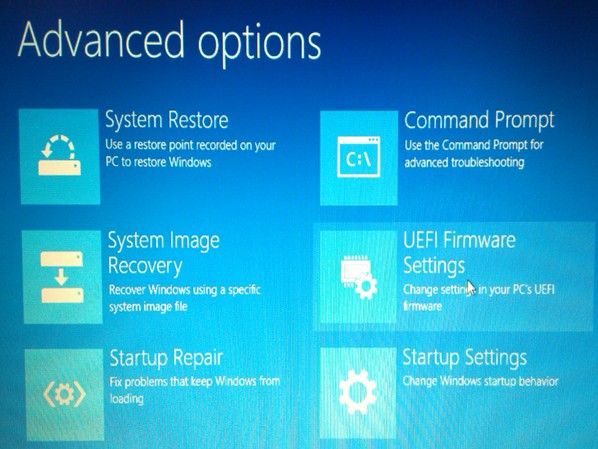
7. Vyberte Restartovat.
8. Nyní je otevřeno rozhraní pro nastavení BIOS.
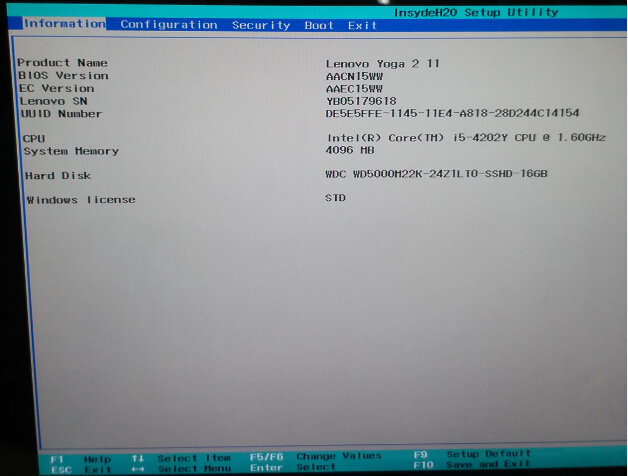
Lenovo předinstalovaný Windows 10 je nastaven s UEFI boot. Pokud počítač nemá UEFI boot a nastavení UEFI firmware nejsou k dispozici, zadejte nastavení BIOS pomocí funkční klávesy.
Jak zadat BIOS stisknutím klávesy Shift + restartováním stroje
- Odhlaste se z Windows a přejděte na přihlašovací obrazovku.
- Držte klávesu Shift na klávesnici a klikněte na tlačítko Napájení na obrazovce. Pokračujte v držení klávesy Shift, zatímco klikáte na Restartovat.
- Držte klávesu Shift. Počítač otevře modrou obrazovku s možností pokračovat.
- Klikněte na Odstranit potíže --> Pokročilé možnosti --> Nastavení UEFI firmware --> Restartovat. Otevře se rozhraní pro nastavení BIOS.
Alternativně se podívejte na naše video zde: [Video] Jak zadat BIOS Setup Utility v Windows 10.
Související články
- Lenovo Aktualizace systému: Aktualizace ovladačů, BIOS a aplikací
- [Video] Jak získat nejnovější ovladače a BIOS s Lenovo Vantage
- [Video] Co je BIOS
- Jak aktualizovat systém BIOS
- Doporučený způsob, jak zadat BIOS pro sérii Think
- Doporučený způsob, jak zadat BIOS pro IdeaPad, Lenovo notebooky
- Windows Centrum podpory
Vaše zpětná vazba pomáhá zlepšit váš celkový zážitek

